Kad u jednom retku ili stupcu želite pronaći vrijednost koja se u nekom drugom retku ili stupcu nalazi na istom položaju, koristite funkciju LOOKUP, jednu od funkcija pretraživanja i referenci.
Recimo, na primjer, da znate šifru dijela za automobil, ali ne znate cijenu. Funkcija LOOKUP možete koristiti da bi se prikazala cijena u ćeliji H2 kada u ćeliju H1 unesete šifru dijela za automobil.

Funkciju LOOKUP koristite za pretraživanje jednog retka ili jednog stupca. U gore navedenom primjeru tražimo cijene u stupcu D.
Savjeti: Razmislite o jednoj od novijih funkcija pretraživanja, ovisno o verziji koju koristite.
-
Funkciju VLOOKUP koristite za pretraživanje jednog retka ili stupca ili za pretraživanje više redaka i stupaca (kao što je tablica). To je znatno poboljšana verzija funkcije LOOKUP. Pogledajte ovaj videozapis o korištenju funkcije VLOOKUP.
-
Ako koristite Microsoft 365, koristite XLOOKUP – nije samo brži, već vam omogućuje i pretraživanje u bilo kojem smjeru (gore, dolje, lijevo, desno).
LOOKUP možete koristiti na dva načina: vektorski oblik i oblik polja.
-
Vektorski oblik: ovaj oblik funkcije LOOKUP koristite za pretraživanje jednog retka ili jednog stupca za vrijednost. Vektorski oblik koristite kada želite navesti raspon koji sadrži vrijednosti koje želite uskladiti. Ako, na primjer, želite potražiti vrijednost u stupcu A do retka 6.
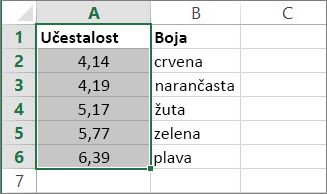
-
Oblik polja: toplo preporučujemo korištenje funkcija VLOOKUP ili HLOOKUP umjesto oblika polja. Pogledajte ovaj videozapis o korištenju funkcije VLOOKUP. Oblik polja nudi se zbog kompatibilnosti s drugim programima za proračunske tablice, ali je njegova funkcionalnost ograničena.
Polje je zbirka vrijednosti u recima i stupcima (poput tablice) koju želite pretražiti. Ako, na primjer, želite pretraživati stupce A i B do retka 6. LOOKUP će prikazati najbliži podudarni rezultat. Da biste koristili oblik polja, podaci moraju biti sortirani.
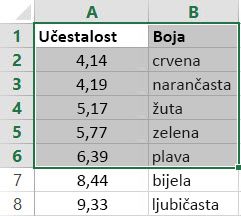
Vektorski oblik
Vektorski oblik funkcije LOOKUP traži u rasponu od jednog retka ili jednog stupca (poznatom kao vektor) i vraća vrijednost s istog mjesta u drugom rasponu od jednog retka ili jednog stupca.
Sintaksa
LOOKUP(vrijednost_pretraživanja; vektor_pretraživanja; [rezultat_vektor])
Sintaksa vektorskog oblika funkcije LOOKUP sadrži sljedeće argumente:
-
vrijednost_pretraživanja Obavezno. Vrijednost koju funkcija LOOKUP traži u prvom vektoru. Vrijednost_pretraživanja može biti broj, tekst, logička vrijednost ili naziv ili referenca koja se odnosi na vrijednost.
-
vektor_pretraživanja Obavezno. Raspon koji sadrži samo jedan red ili jedan stupac. Vrijednosti u argumentu vektor_pretraživanja mogu biti tekstne, brojčane ili logičke.
Važno: Vrijednosti u argumentu vektor_pretraživanja potrebno je postaviti uzlaznim redoslijedom: ...,-2, -1, 0, 1, 2, ..., A – Z, FALSE, TRUE; u suprotnom LOOKUP možda neće vratiti ispravnu vrijednost. Nema razlike između teksta pisanog malim i velikim slovima.
-
rezultat_vektor Neobavezno. Raspon koji sadrži samo jedan redak ili stupac. Argument rezultat_vektor mora biti iste veličine kao i vektor_pretraživanja. Mora biti iste veličine.
Napomene
-
Ako funkcija LOOKUP ne može pronaći argument vrijednost_pretraživanja, funkcija usklađuje najveću vrijednost u argumentu vektor_pretraživanja koji je manji ili jednak argumentu vrijednost_pretraživanja.
-
Ako je vrijednost vrijednost_pretraživanja manja od najmanje vrijednosti u argumentu vektor_pretraživanja, LOOKUP vraća vrijednost pogreške #N/A.
Primjeri vektora
Da biste saznali kako funkcija LOOKUP funkcionira, te primjere možete isprobati u vlastitom radnom listu programa Excel. U prvom ćete primjeru stvoriti proračunsku tablicu nalik sljedećoj:
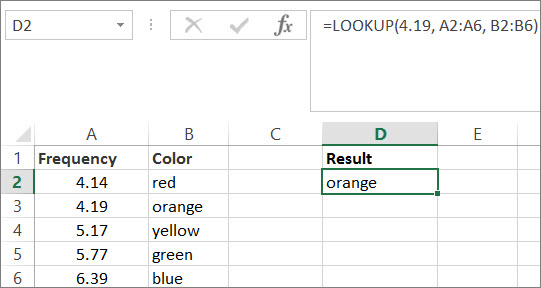
-
Kopirajte podatke u sljedeću tablicu i zalijepite ih u novi radni list programa Excel.
Ove podatke kopirajte u stupac A
Ove podatke kopirajte u stupac B
Učestalost
4,14
Boja
crvena
4,19
narančasta
5,17
žuto
5,77
zelena
6,39
plavo
-
Zatim formule funkcije LOOKUP kopirajte iz sljedeće tablice u stupac D radnog lista.
Ovu formulu kopirajte u stupac D
Što formula čini
Rezultat koji će se prikazati
Formula
=LOOKUP(4,19; A2:A6; B2:B6)
U stupcu A traži vrijednost 4,19 i vraća vrijednost iz stupca B koji se nalazi u istom redu.
narančasta
=LOOKUP(5,75; A2:A6; B2:B6)
U stupcu A traži vrijednost 5,75, usklađuje sljedeću manju vrijednost (5,17) i vraća vrijednost iz stupca B koji se nalazi u istom retku.
žuto
=LOOKUP(7,66; A2:A6; B2:B6)
U stupcu A traži vrijednost 7,66, usklađuje sljedeću manju vrijednost (6,39) i vraća vrijednost iz stupca B koji se nalazi u istom retku.
plavo
=LOOKUP(0; A2:A6; B2:B6)
U stupcu A traži vrijednost 0 i prikazuje pogrešku jer je 0 manje od najmanje vrijednosti (4,14) u stupcu A
#N/A
-
Da bi se prikazali rezultati za te formule, odaberite ih u radnom listu programa Excel, pritisnite F2, a zatim Enter. Ako je potrebno, prilagodite širine stupaca da biste vidjeli sve podatke.
Oblik polja
Savjet: Toplo preporučujemo korištenje funkcija VLOOKUP ili HLOOKUP umjesto oblika polja. Pogledajte ovaj videozapis o funkciji VLOOKUP – sadrži i primjere. Oblik polja funkcije LOOKUP dostupan je radi kompatibilnosti s drugim programima za proračunske tablice, ali njegova je funkcionalnost ograničena.
Oblik polja funkcije LOOKUP u prvom retku ili stupcu polje traži navedenu vrijednost i vraća vrijednost s istog mjesta u zadnjem retku ili stupcu polja. Koristite taj oblik funkcije LOOKUP kada želite uskladiti vrijednosti u prvom retku ili stupcu polja.
Sintaksa
LOOKUP(vrijednost_pretraživanja; polje)
Sintaksa oblika polja funkcije LOOKUP sadrži sljedeće argumente:
-
vrijednost_pretraživanja Obavezno. Vrijednost koju funkcija LOOKUP traži u polju. Argument vrijednost_pretraživanja može biti broj, tekst, logička vrijednost ili naziv ili referenca koja se odnosi na vrijednost.
-
Ako funkcija LOOKUP ne može pronaći vrijednost argumenta vrijednost_pretraživanja, ona koristi najveću vrijednost u polju koja je manja ili jednaka argumentu vrijednost_pretraživanja.
-
Ako je vrijednost argumenta vrijednost_pretraživanja manja od najmanje vrijednosti u prvom retku ili stupcu (ovisno o dimenzijama polja), funkcija LOOKUP vraća vrijednost pogreške #N/A.
-
-
polje Obavezno. Raspon ćelija koji sadrži tekst, brojeve ili logičke vrijednosti koje želite usporediti s argumentom vrijednost_pretraživanja.
Oblik polja funkcije LOOKUP vrlo je sličan funkcijama HLOOKUP i VLOOKUP. Razlika je u tome što funkcija HLOOKUP traži vrijednost argumenta vrijednost_pretraživanja u prvom retku, funkcija VLOOKUP traži u prvom stupcu, a funkcija LOOKUP traži u skladu s dimenzijama polja.
-
Ako polje pokriva područje koje je šire no što je više (ima više stupaca od redaka), funkcija LOOKUP traži vrijednost argumenta vrijednost_pretraživanja u prvom retku.
-
Ako je polje u obliku kvadrata ili je njegova visina veća od širine (ima više redaka od stupaca), funkcija LOOKUP traži u prvom stupcu.
-
Uz pomoć funkcija HLOOKUP i VLOOKUP, možete indeksirati prema dolje ili uzduž, ali funkcija LOOKUP uvijek odabire posljednju vrijednost u retku ili stupcu.
Važno: Vrijednosti u polju potrebno je postaviti uzlaznim redoslijedom: ...,-2, -1, 0, 1, 2, ..., A – Z, FALSE, TRUE; u suprotnom funkcija LOOKUP možda neće vratiti ispravnu vrijednost. Nema razlike između teksta pisanog malim i velikim slovima.
-










